Jeśli napotkałeś sytuację, w której dysk D zniknął i nie możesz znaleźć swoich plików, musisz natychmiast podjąć działania. Ważne jest, aby szybko rozwiązać problem, zanim dane przechowywane na dysku D zostaną utracone na dobre.
Zazwyczaj dysk C jest używany do przechowywania systemu Windows i plików systemowych, podczas gdy dysk D jest przeznaczony na pliki osobiste i inne dane. W trakcie korzystania z komputera lub laptopa może się zdarzyć, że dysk D stanie się niewidoczny. Dysk D często jest osobno zamontowanym dyskiem HDD, który czasami może całkowicie zniknąć. W tym artykule omówimy, jak rozwiązać problem zniknięcia dysku D.
Jeśli zniknął dysk, na którym przechowywane są pliki systemowe, należy szybko podjąć kroki, aby uniknąć poważnych problemów.
Część 1: Dlaczego dysk D może zniknąć?
Aby rozwiązać problem zniknięcia dysku D, należy najpierw zidentyfikować jego przyczyny. Zjawisko „zniknięcia dysku D” może wystąpić z różnych powodów:
- Przypisanie litery dysku do napędu DVD lub CD: Litera D może być przypisana do napędu DVD lub CD, co może spowodować zniknięcie dysku D.
- Aktualizacje systemu Windows: Po zainstalowaniu nowych aktualizacji ustawienia komputera mogą się zmienić, co prowadzi do zniknięcia dysku D.
- Ustawienia eksploratora plików: Jeśli dysk D jest ukryty w eksploratorze plików, może być nadal obecny, ale niewidoczny.
- Uszkodzenie danych: Jeśli dane na dysku są uszkodzone lub cały dysk uległ awarii, dysk D może całkowicie zniknąć.
- Fizyczne uszkodzenie dysku twardego: Fizyczne uszkodzenie dysku twardego może spowodować zniknięcie dysku D, a jedynym rozwiązaniem może być wymiana dysku twardego.
Część 2: Jak rozwiązać problem zniknięcia dysku D w systemie Windows
Metoda 1: Odzyskiwanie zaginionego dysku D
Czy straciłeś wszystkie pliki na dysku D w wyniku uszkodzenia danych lub przypadkowego usunięcia? W takim przypadku możesz skorzystać z narzędzi do odzyskiwania danych, takich jak Bitwar Data Recovery, aby przywrócić utracone pliki z dysku D.
Program ten wykorzystuje inteligentne algorytmy, które upraszczają skomplikowany proces odzyskiwania danych do jednego kliknięcia. Możesz odzyskać dane z dysku twardego, zewnętrznego dysku, pendrive’a lub karty SD, a program obsługuje wszystkie formaty plików. Dzięki temu nie musisz korzystać z wielu narzędzi dla różnych typów plików.
Możesz również pobrać go z Bitwarsoft: https://www.bitwarsoft.com/pl/data-recovery-software/.
Jak odzyskać brakujące pliki z dysku D
Pobierz i zainstaluj program Bitwar Data Recovery, a następnie uruchom go.
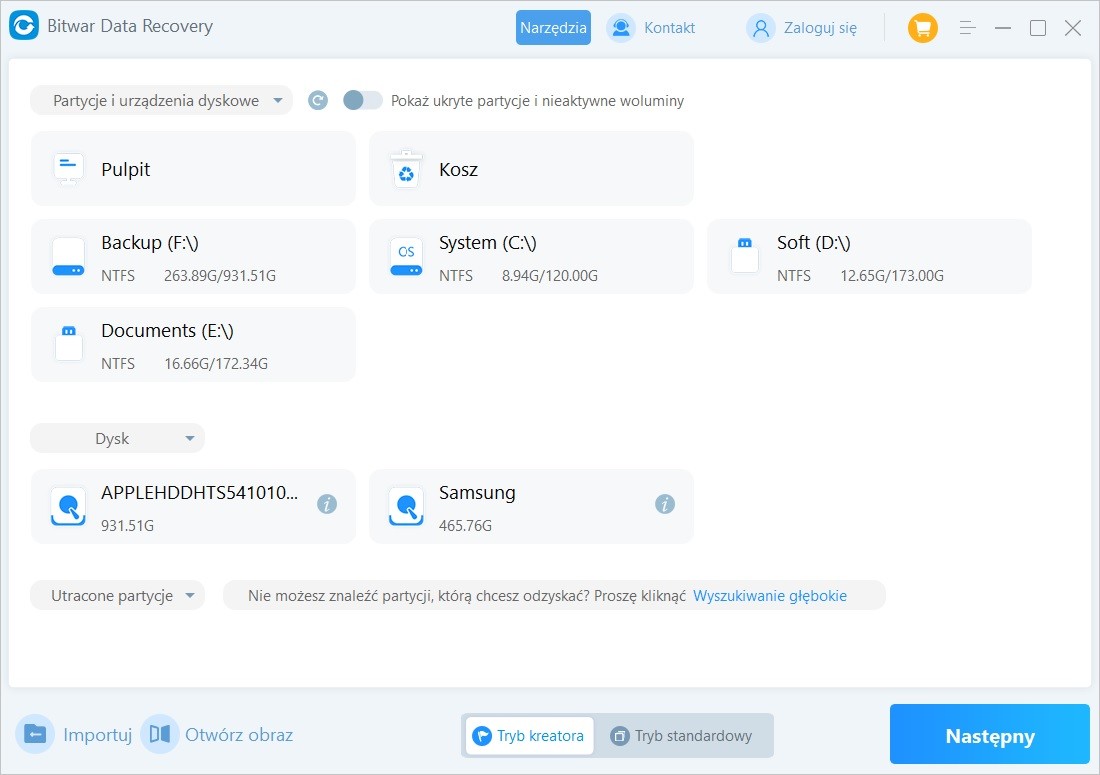
Wybierz dysk D z listy i kliknij przycisk „Rozpocznij”, aby rozpocząć odzyskiwanie utraconych danych.
Wybierz tryb skanowania oraz typ plików, które chcesz odzyskać, a następnie kliknij przycisk „Skanuj”. Program przeszuka wybrany dysk w poszukiwaniu utraconych plików.
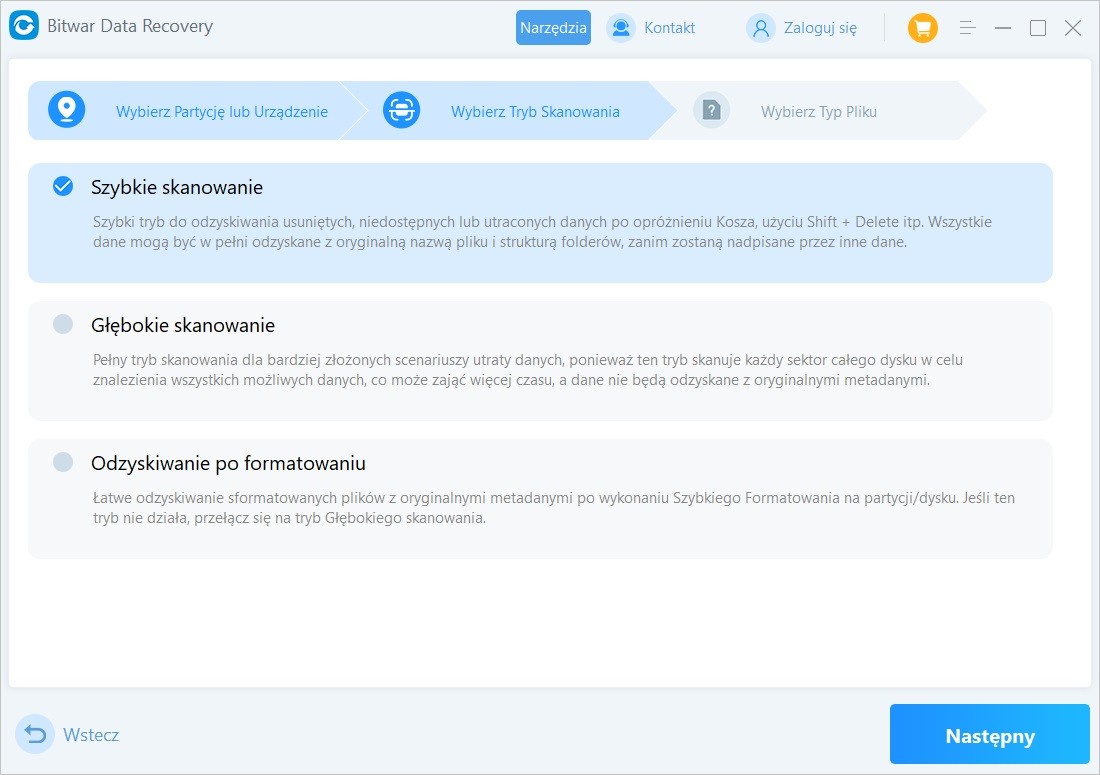
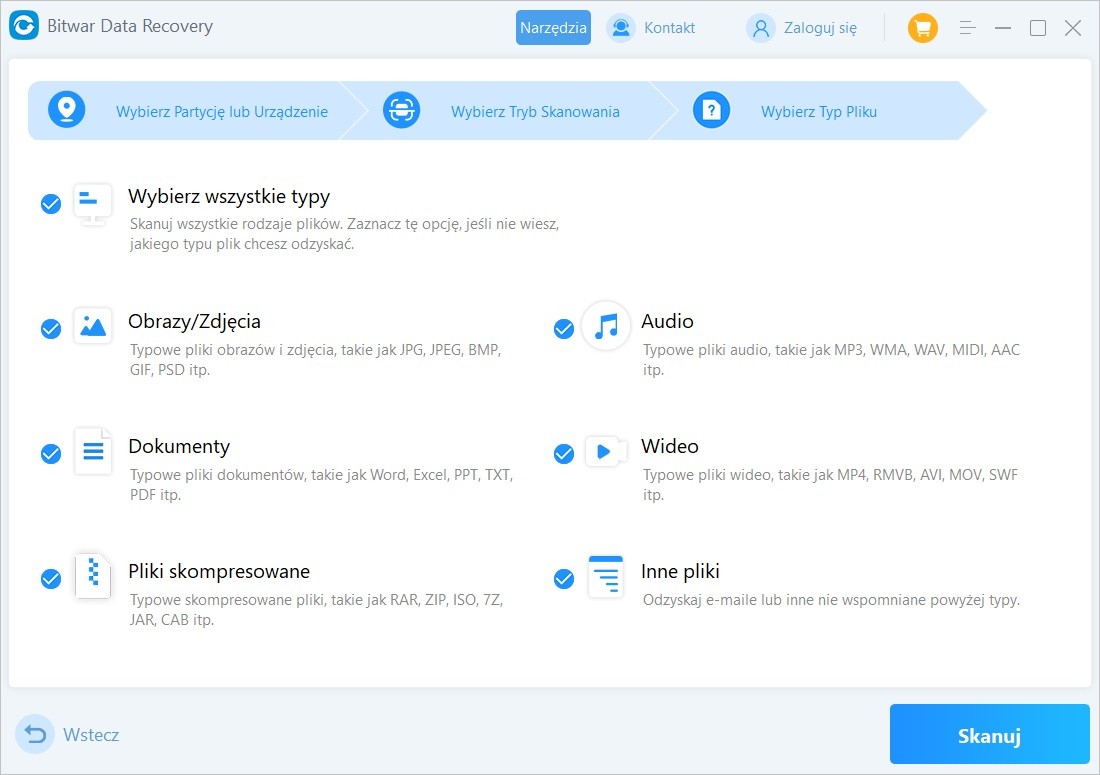
Po zakończeniu skanowania możesz w każdej chwili wstrzymać proces. W zakładce „Podgląd plików” wybierz odpowiednią kategorię, aby znaleźć pliki, które chcesz odzyskać.
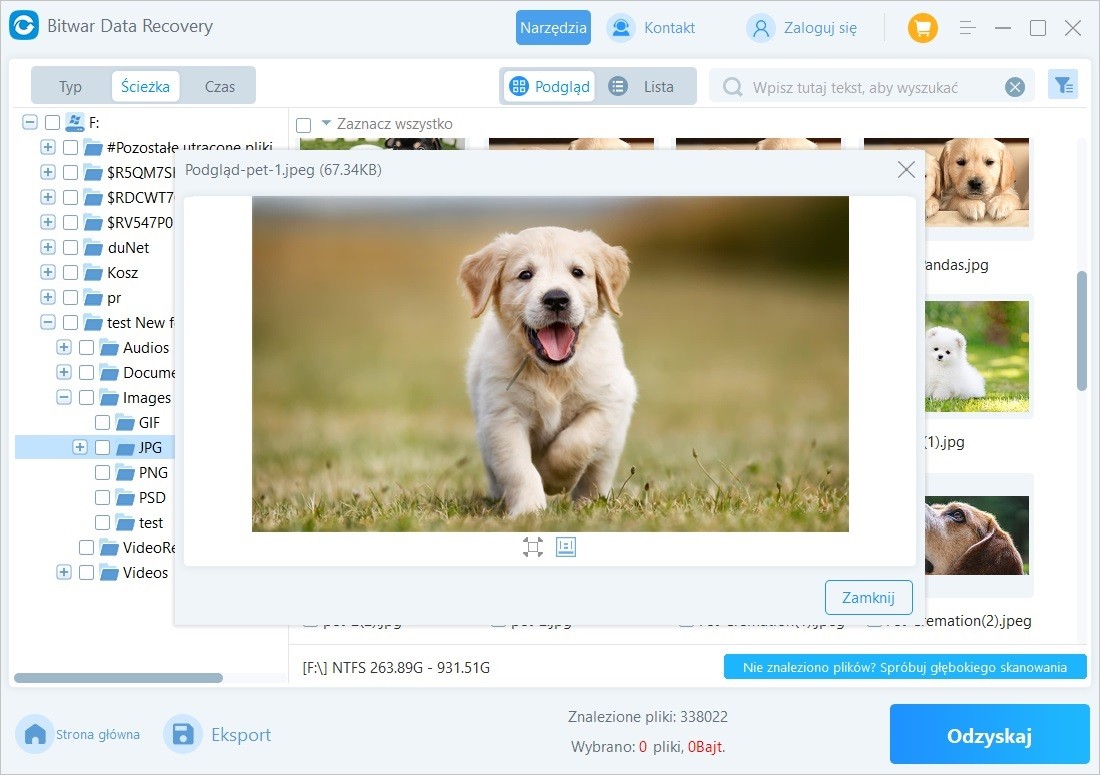
Znajdź plik, który chcesz odzyskać, sprawdź jego podgląd, a następnie wybierz go. Naciśnij przycisk „Odzyskaj”, aby przenieść plik w bezpieczne miejsce.
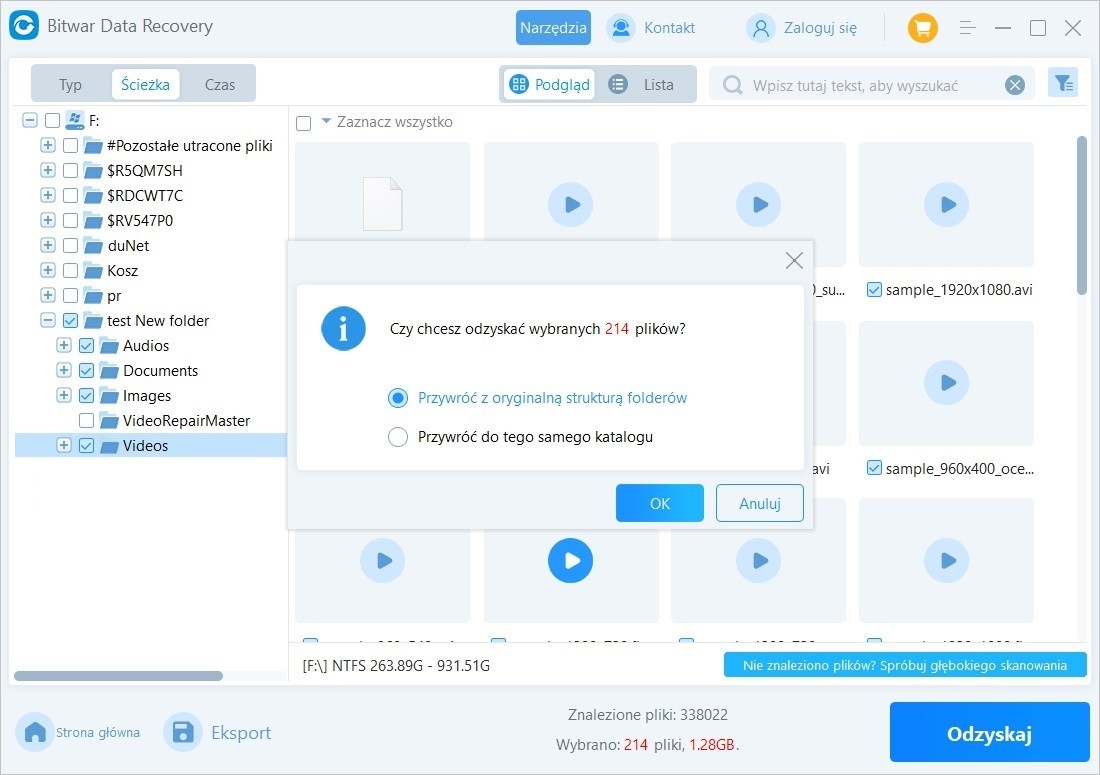
Metoda 2: Przypisanie litery dysku do brakującego dysku D
Jeśli dysk D nie pojawia się w eksploratorze plików, otwórz narzędzie zarządzania dyskami w systemie Windows, aby sprawdzić, czy partycja nadal istnieje. Jeśli partycja nie jest widoczna, litera dysku mogła zniknąć w wyniku aktualizacji systemu Windows lub zmian w konfiguracji.
Możesz przypisać literę dysku do brakującej partycji, aby rozwiązać problem z dyskiem D i E. Wykonaj następujące kroki:
Naciśnij klawisze Windows + X i wybierz „Zarządzanie dyskami”. 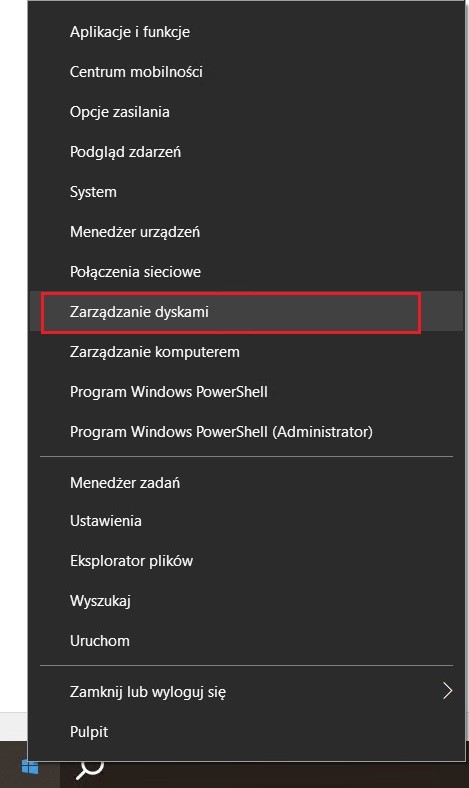
Znajdź dysk bez przypisanej litery, kliknij prawym przyciskiem myszy i wybierz opcję „Zmień literę dysku i ścieżki”.
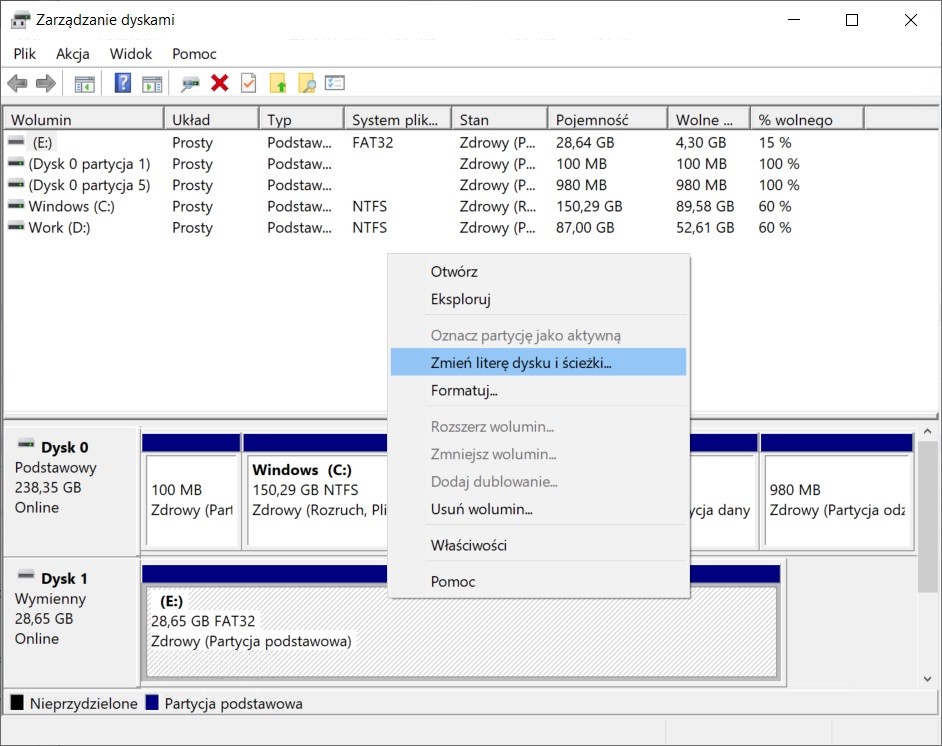
W oknie pop-up kliknij „Dodaj”.
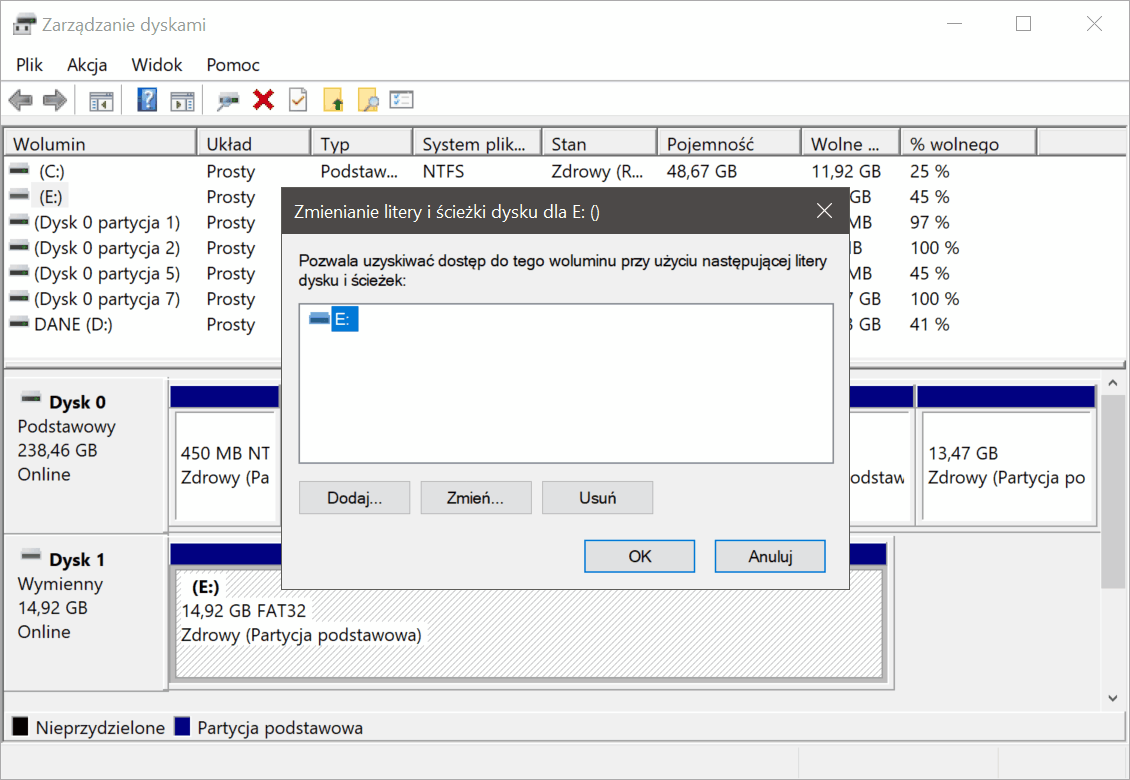
Wybierz dysk, któremu chcesz przypisać literę, a następnie kliknij „OK” i zapisz zmiany.
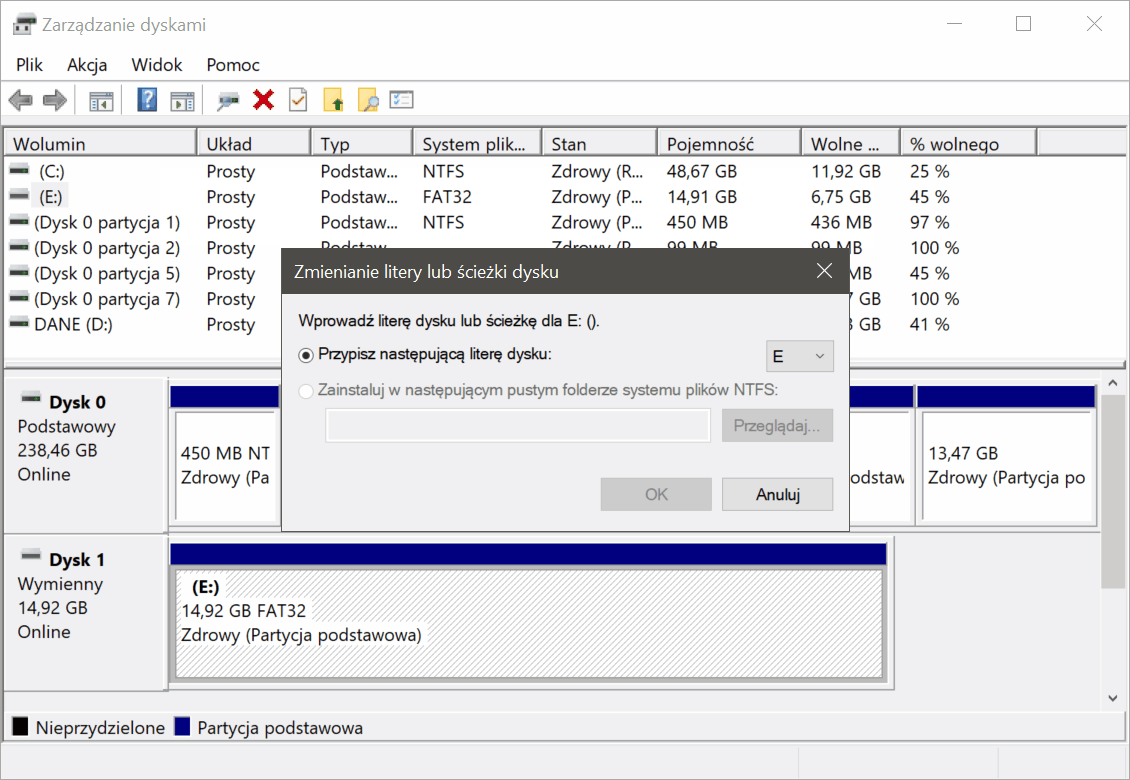
Metoda 3: Ponowne skanowanie dysku, aby rozwiązać problem z dyskiem D
Jeśli komputer nie uruchamia się poprawnie, dysk D może nie być widoczny w eksploratorze plików. Czasami niewłaściwe uruchomienie może spowodować, że połączenie z dyskiem twardym nie zostanie nawiązane, co powoduje zniknięcie dysku D.
Aby rozwiązać ten problem, spróbuj ponownie przeskanować dysk:
- Naciśnij klawisze Windows + X i przejdź do narzędzia zarządzania dyskami.
- Wybierz dysk, który ma być przeskanowany, a następnie w zakładce „Zadania” kliknij „Ponowne skanowanie dysku”.
Proces skanowania rozpocznie się i po kilku minutach powinien się zakończyć. Poczekaj na zakończenie skanowania, nie przerywając pracy komputera.
Bezpłatne pobieranie Bitwar Data Recovery z tej strony: https://www.bitwar.net/.
Możesz również pobrać go z Bitwarsoft: https://www.bitwarsoft.com/pl/data-recovery-software/.
Wypróbuj teraz!
Aby uzyskać szczegółowe informacje Zniknięcie dysku D, zapoznaj się z Data Recovery.